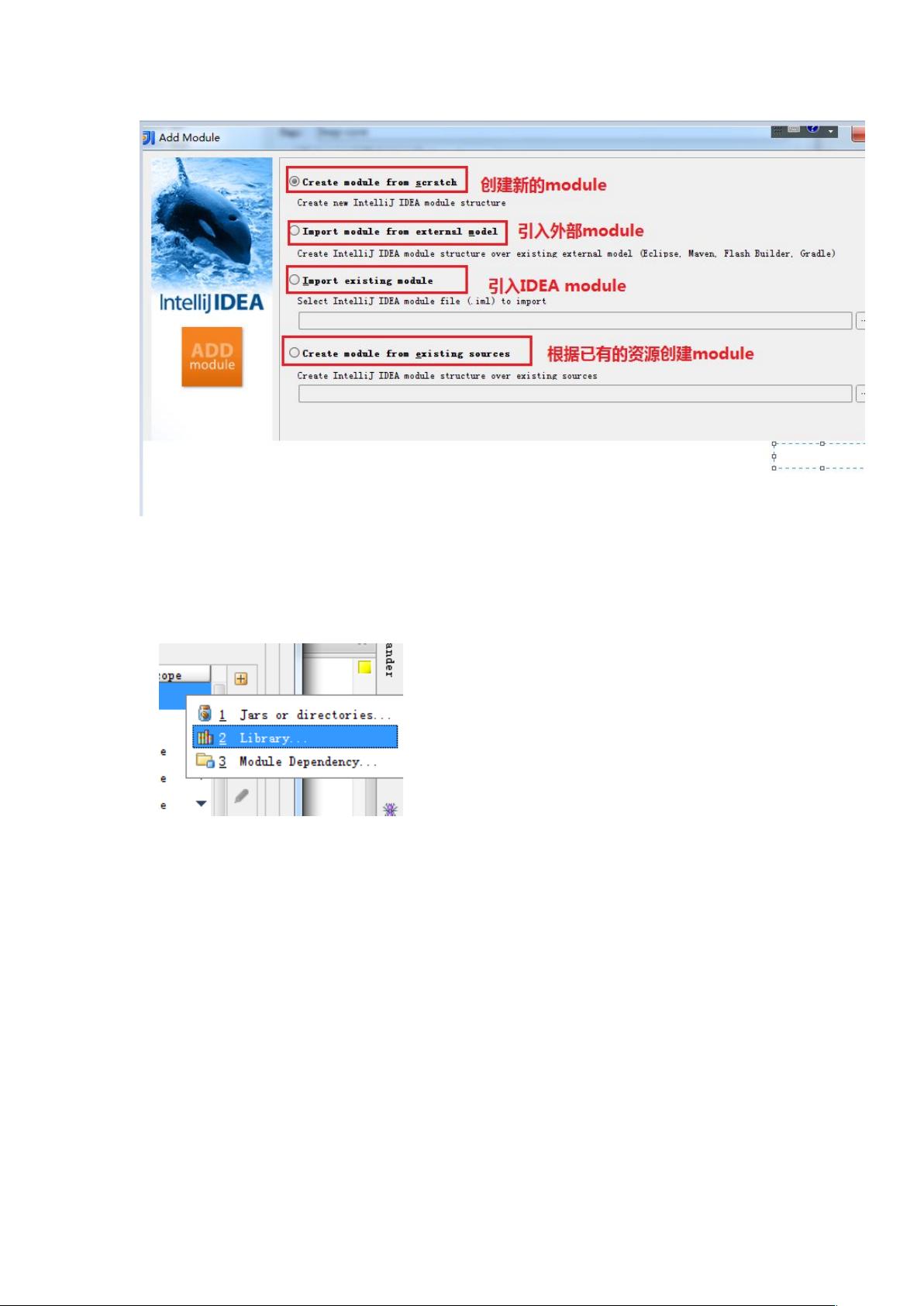IntelliJ IDEA配置全攻略:Maven、环境、JDK与Tomcat设置
"IDEA项目配置"
在开发过程中,IDEA(IntelliJ IDEA)是一款强大的集成开发环境,尤其对于Java开发者来说,它提供了丰富的功能和高效的工作流。本篇文章将详细讲解如何配置IDEA,包括Maven、环境、模块、JDK、Tomcat以及常用的快捷键设置。
### Maven配置
在IDEA中配置Maven非常直观,首先,可以通过点击菜单栏的"File" > "Settings"(或者使用快捷键`Ctrl+Alt+S`)进入设置界面。在左侧导航栏中找到"Maven"选项,你可以在这里配置Maven的`Settings.xml`文件路径、本地仓库位置、以及Maven的执行命令参数。确保Maven的`settings.xml`指向了正确的用户配置文件,这将决定Maven在构建项目时使用的全局配置。
### 环境配置
IDEA中的`Project`和`Module`是两个重要的概念。`Project`类似于Eclipse中的`workspace`,是一个包含多个`Module`的容器。`Module`则代表一个具体的项目或应用。在"File" > "Project Structure"中,可以进行`Project`和`Module`的配置。在此,你可以设置项目的`Project SDK`(Java版本)、`Project Language Level`(源代码兼容性),以及`Module`的依赖和模块间的关系。
### Dependencies配置
在"Project Structure"的`Modules`部分,可以管理项目的依赖。你可以添加`JARs`、`Directories`或通过Maven来添加依赖。如果为`Module`添加了`JARs`,但没有在`pom.xml`中配置,IDEA会在左下角显示错误提示,此时需要更新`pom.xml`以保持同步。
### SDK配置
在"Project Structure"的`SDKs`部分,可以配置Java Development Kit(JDK)。这里可以添加、删除和更改JDK版本,这对于支持不同Java版本的项目非常有用。
### Tomcat配置
对于需要部署到Tomcat服务器的应用,IDEA提供了方便的配置方式。在"File" > "Settings" > "Languages & Frameworks" > "Servers"中,可以添加并配置Tomcat服务器,包括设置服务器路径、端口等信息。此外,IDEA还支持启动、停止、调试和更新Tomcat服务器。
### 控制台操作
在IDEA中,可以在底部的"Run/Debug"工具窗口监控Tomcat日志和其他输出。通过这里,你可以观察应用程序的运行状态,以及进行控制台操作,如启动、重启、停止Tomcat。
### 常用快捷键
IDEA提供了一系列快捷键以提高开发效率:
- `CTRL+N`:查找类
- `CTRL+SHIFT+N`:查找文件
- `CTRL+SHIFT+ALT+N`:查找类中的方法或变量
- `CIRL+B`:跳转到变量定义
- `CTRL+ALT+B`:查找所有子类
- `CTRL+SHIFT+B`:查找变量的类
- `CTRL+G`:定位行
- `CTRL+F`:在当前窗口查找文本
- `CTRL+SHIFT+F`:在指定窗口查找文本
- `CTRL+R`:在当前窗口替换文本
- `CTRL+SHIFT+R`:在指定窗口替换文本
- `ALT+SHIFT+C`:查找修改的文件
- `CTRL+E`:显示最近打开的文件
- `F3`:向下查找关键字出现位置
- `SHIFT+F3`:向上查找关键字出现位置
### 内存优化
为了优化IDEA的性能,可以在IDEA的启动参数文件(例如:`idea.exe.vmoptions`)中调整内存分配。例如,增加初始堆内存 `-Xms` 和最大堆内存 `-Xmx` 的大小,以及设置永久代大小 `-XX:MaxPermSize` 和保留代码缓存大小 `-XX:ReservedCodeCacheSize`。
通过以上配置,开发者能够更好地利用IDEA进行高效开发,同时也能根据项目需求进行个性化设置,提升开发体验。
点击了解资源详情
点击了解资源详情
点击了解资源详情
2024-02-22 上传
2023-07-29 上传
2023-07-12 上传
2013-01-10 上传
2017-10-30 上传
2023-06-01 上传
笑看徐志摩
- 粉丝: 0
- 资源: 6
最新资源
- capstone2
- goservice:使用go和etcd发现和注册工具
- tidy000000.rar
- WITSML client:******注意:该软件已过时! ******-开源
- Ruby on Rails开发 从入门到精通实战教程.rar
- STATUS_INVALID_IMAGE_HASH.zip
- jQuery实现导航栏上下滑动效果,鼠标离开菜单后,导航自动回复原状,兼容主流浏览器
- Proyecto_concu
- iot-coap:使用CoAP协议进行物联网学习
- VC++漂亮的自绘菜单源码,模仿早期的QQ菜单
- openshift-diy-spring-boot-sample:openshift-diy-spring-boot-sample
- Grid++Report6.0易语言静态编译6.0测试.rar
- jenkins jmeter ant build.xml
- 防刷刷-迅速了解商品优缺点-crx插件
- WST 500.12-2016电子病历共享文档规范第12部分:麻醉术后访视记录.pdf.rar
- servlet-3-e-fundamentos-web